Avtor Saswata Sarkar
Včasih je delo v operacijskem sistemu Windows lahko težavno, če brezžična miška, ki ste jo kupili pred kratkim, ne deluje pravilno. Lahko se premika neredno, OS ga morda ne zazna ali čez nekaj časa celo preneha delovati.
Vendar pa glede tega vprašanja ni treba paničariti. Predstavljamo vam nekaj metod, s katerimi bi lahko odpravili katero koli težavo, ki jo imate v zvezi s to zadevo.
1. način: Onemogočanje možnosti hitrega zagona
Možnost hitrega zagona se zdi pomemben razlog, da brezžična miška ne deluje v vašem sistemu. Lahko poskusite onemogočanje in tako še enkrat preverite, ali težava ostane ali ne.
- Pritisnite tipka za Windows + I, da odprete nastavitve.
- Pojdi do Sistem
- Pojdi do moč in spanje v levem meniju.
- Kliknite na Dodatne nastavitve napajanja.
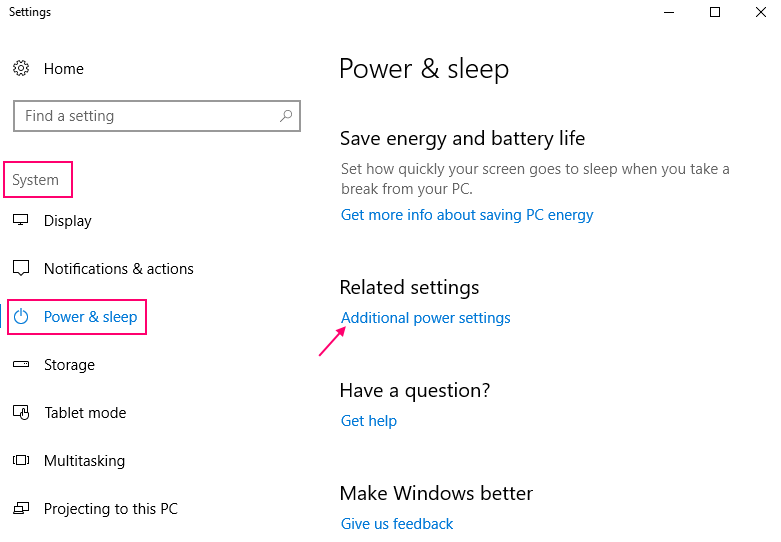
- Zdaj, ko so možnosti za napajanje odprte, na levi strani okna izberite »Izberite, kaj počnejo gumbi za vklop« (možnosti pod naslovom Nadzorna plošča)
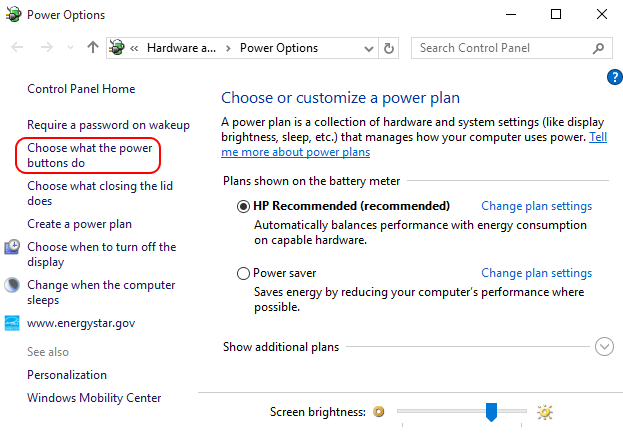
- Odpre se novo okno z imenom Sistemske nastavitve. Kliknite na Spremenite nastavitve, ki trenutno niso na voljo;
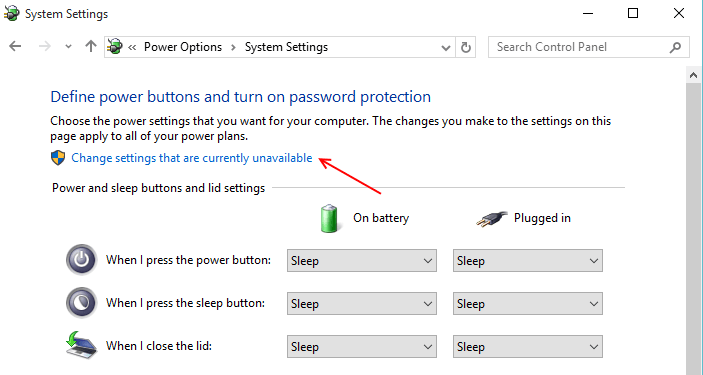
Ta zadnja kategorija bo imela tisto, kar potrebujete. Preprosto počistite potrditveno polje pod to kategorijo, ki pravi »Vklopite hiter zagon (priporočeno)”.
Če želite vklopiti hiter zagon, ga preverite in izklopite, samo počistite to možnost
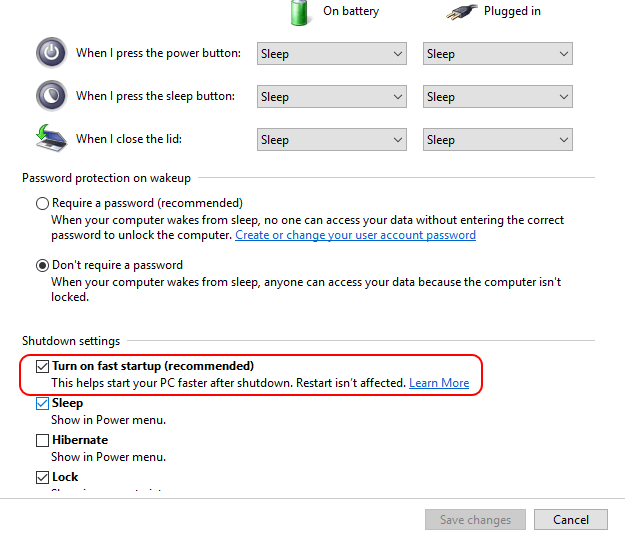
5. korak: Znova zaženite računalnik ali prenosni računalnik, da bodo spremembe prišle v poštev. Vsi gonilniki, ki so trenutno nameščeni v vašem sistemu, bi bili ob zagonu sistema na novo pripravljeni za zagon. Zato bo vaš računalnik morda potreboval daljši čas za zagon.
Privzeto je hitri zagon omogočen v sistemu Windows 10, zato, če in ko se želite vrniti na uporabo hitrega zagona, samo ponovno potrdite polje.
2. način: Ponovna namestitev gonilnika brezžične miške
Najpogostejši način, ki bi ga lahko uporabili, če brezžična miška ne deluje, je le ponovna namestitev gonilnika.
Spodaj so navedeni koraki za to učinkovito.
1. korak: Pritisnite tipkovnico Tipka Windows & X in izberite možnost Upravitelj naprav.
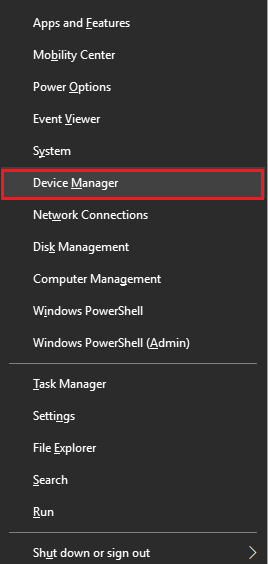
2. korak: Kliknite možnost, ki pravi Miške in druge kazalne naprave. Z desno miškino tipko kliknite želeno vhodno napravo po vaši izbiri in kliknite možnost, ki pravi Posodobi gonilnik.
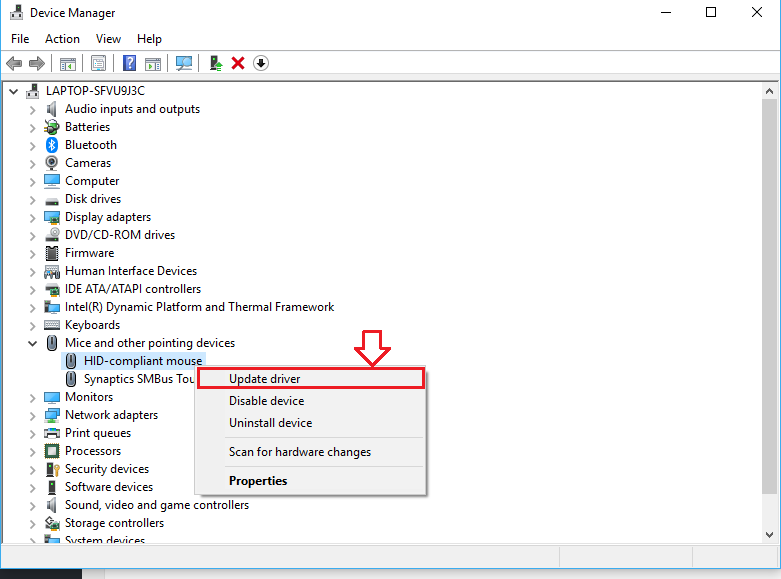
3. korak: Kliknite možnost V računalniku poiščite gonilniško programsko opremo.
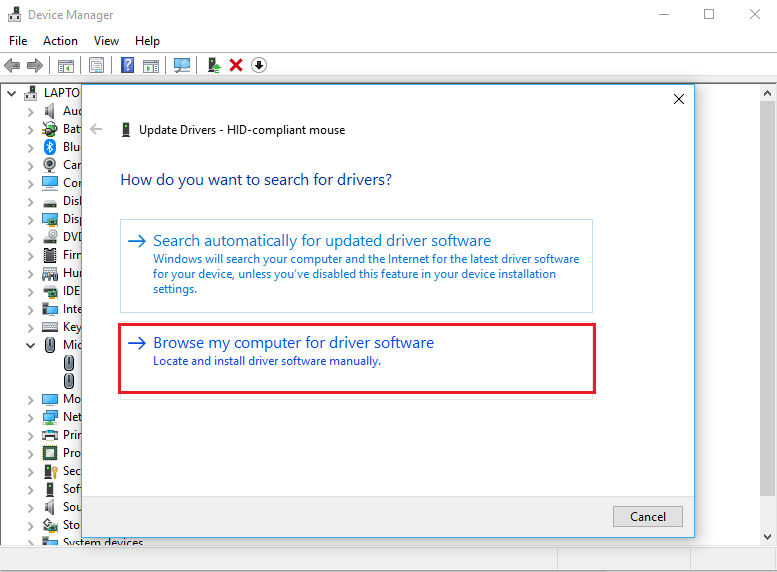
4. korak: kliknite Naj izberem s seznama gonilnikov naprav v računalniku.
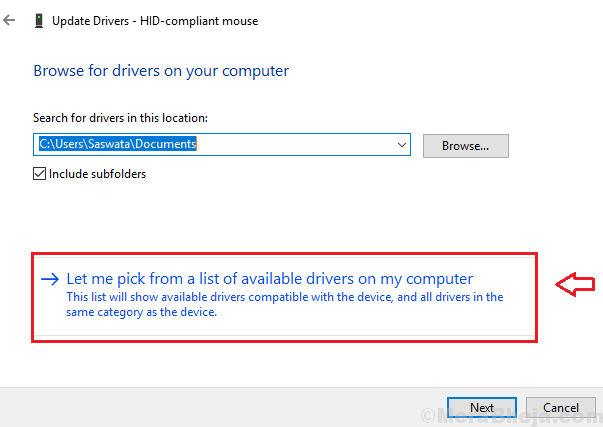
5. korak: Odznači možnost za Pokaži združljivo strojno opremo. Na seznamu izberite eno od danih naprav. Kliknite Naslednji da se premaknete na naslednji korak
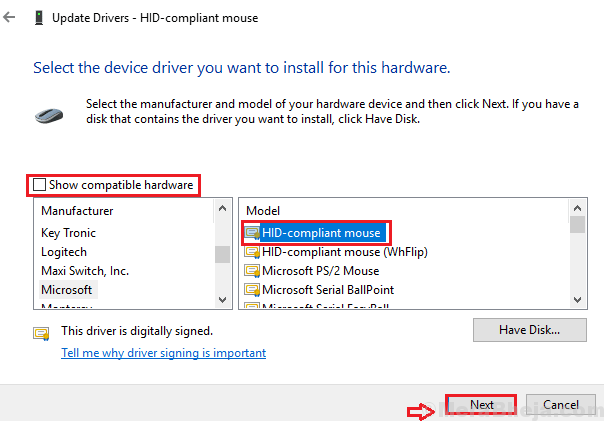
6. korak: kliknite Da nadaljevati.
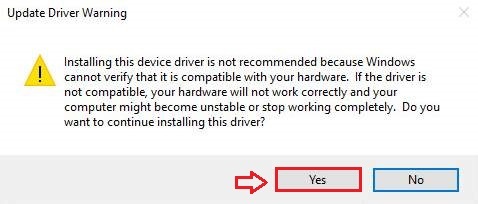
7. korak: Če želite, da se spremembe izvedejo, morate računalnik znova zagnati.
8. korak: Po ponovnem zagonu ponovite vse zgornje korake, dokler ne pridete do tega okna. Preveri na škatli, ki piše Pokaži združljivo strojno opremo. Izberite ustrezen gonilnik za vaš sistem in kliknite Naslednji nadaljevati.
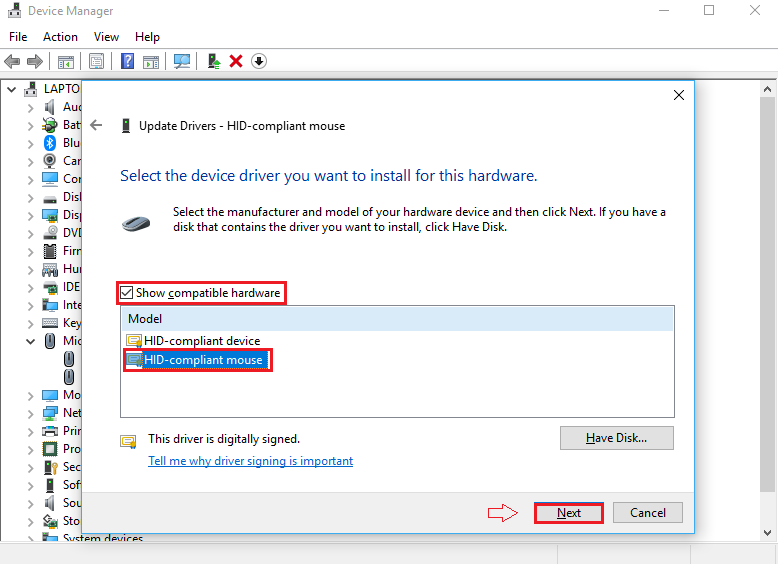
9. korak: Po končanem namestitvenem postopku posodobite brezžični gonilnik za miško prek upravitelja naprav. Znova zaženite računalnik, da v sistem vnesete naslednje spremembe. Preverite, ali težava še vedno ostaja ali ne.
3. način: Preverite strojno opremo, naprave in brezžične povezave
- Poskusite povezati sprejemnik USB miške v druga vrata prenosnika ali računalnika. Na namizju jih poskusite vstaviti v vrata, ki stojijo za sistemom, saj imajo običajno več moči kot ostala vrata.
- Poskusite zamenjati baterije brezžične miške in preverite, ali ste vstavili tudi združljive baterije.
- Prepričajte se, da je povezava pravilno vzpostavljena. Odklopite sprejemnik iz vrat USB in preden ga ponovno vključite v sistem, počakajte 10 sekund.
- Poskusite priključiti sprejemnik na drug računalnik ali prenosni računalnik, če težava ostane v istem sistemu. Če se težava še vedno pojavlja tudi v drugem računalniku, mora biti brezžična miška napaka. Kontaktiranje proizvajalca bi vam lahko bilo v pomoč.


